top of page

Go-Logiciel
Présentation DriverStore Explorer
Windows conserve toutes les anciennes versions de vos pilotes. Ce dossier présente une fâcheuse tendance à prendre beaucoup de place sur votre disque dur. Je vous propose de faire le ménage en toute sécurité grâce à DriverStore Explorer. Vous allez pouvoir y faire le ménage en toute sérénité, un nettoyage que les outils traditionnels ne permettent malheureusement pas. Simplifiant largement la gestion des drivers, DriverStore Explorer est capable d'afficher la liste de l'ensemble des pilotes installés et présents au sein du répertoire DriverStore de votre Windows ( C:\Windows\System32\DriverStore\FileRepository ). DriverStore Explorer vous permet de conserver un historique des pilotes installés sur votre PC, puisqu'il est possible d'exporter la liste complète dans un fichier au format CSV. DriverStore Explorer offre par ailleurs la possibilité d'ajouter de nouveaux packs de pilotes, mais aussi d'en supprimer, notamment en ce qui concerne les pilotes devenus obsolètes. Compatible avec l'ensemble des systèmes d'exploitation Windows, sachez que vous pouvez télécharger DriverStore Explorer en toute gratuité.
Important : il est fortement recommandé de créer une sauvegarde système avant toute manipulation afin de restaurer Windows en cas de besoin (Tutoriel créer une sauvegarde Windows ici).
Installation DriverStore Explorer
Il est essentiel de s'assurer que le Framework 4.0 ou version ultérieure est installé sur votre ordinateur avant de télécharger la version la plus récente de DriverStore Explorer sur le site officiel GitHub. Après avoir téléchargé, décompressez l'archive ZIP à l'emplacement que vous avez préalablement choisi.

Après avoir décompressé le fichier, il est conseillé de procéder au fonctionnement de DriverStore Explorer en utilisant les droits d'administrateur. Pour effectuer cette action, cliquez droit sur le fichier Rapr.exe et exécutez en tant qu'administrateur. Autrement, vous ne pourrez qu'énumérer les pilotes et vous ne pourrez rien faire d'autre. Malgré le fait que ce programme puisse être considéré comme malveillant par votre antivirus, il est possible qu'une fenêtre d'avertissement s'affiche. Vous pouvez lui accorder votre confiance en cliquant sur "Informations complémentaires" et sur "Exécuter quand même".

L'interface DriverStore Explorer
Voici l’interface DriverStore Explorer qui se se compose :
La barre de menu pour : pour rechercher, exporter, sélectionner des options et obtenir de l'assistance.
Barre de recherche : pour rechercher plus rapidement un pilote.
Au centre de la fenêtre : présentation des pilotes présent sur l'ordinateur.
A droite de la fenêtre dans Opérations : pour une manipulation aisée de l'exportation, de l'ajout ou de la suppression des pilotes.

Barre de Menu / Onglet Fichier
Choisir le magasin de pilotes : choisir l'emplacement des pilotes à afficher.
Exporter la liste des pilotes sélectionnés : Transférer les pilotes sélectionnés au format .CSV (données sous forme de tableau).
Exporter la liste des pilotes : transférer tous les pilotes de l'ordinateur au format .CSV (données sous forme de tableau).
Afficher le fichier journal : présentation de l'historique des événements survenus dans l'application.
Quitter : fermer l'application DriverStore Explorer.
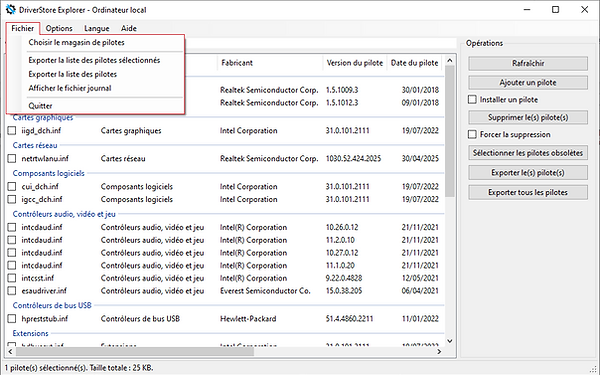
Barre de Menu / Onglet Options
Utiliser le magasin de pilotes natif : affiche tous les pilotes présent sur l'ordinateur.
Utiliser DISM : affiche les pilotes installés et les périphériques associés avec la commande DISM.
Utiliser PnpUtil : affiche les pilotes installés et les périphériques associés avec la commande PnpUtil.
Inclure les pilotes critiques de démarrage dans les anciens pilotes : affiche les pilotes et les périphériques problématiques.
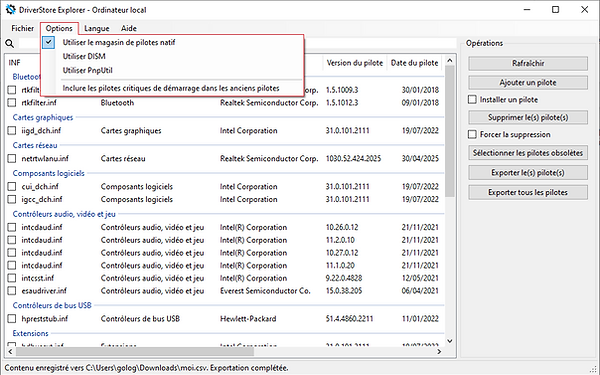
Barre de Menu / Onglet Langue
Langue : choisissez la langue que vous souhaitez utiliser. Par défaut, elle est en français.

Barre de Menu / Onglet Aide
Aide (À propos.) : La version la plus récente de DriverStore Explorer peut être téléchargée directement à partir de la fenêtre À propos. De plus, il est possible de consulter la version du programme ainsi que d'autres liens.

Lancement de DriverStore Explorer
Rendez-vous à l'endroit que vous avez préalablement sélectionné pour installer DriverStore Explorer. Afin de supprimer les pilotes, il est conseillé d'utiliser les droits d'administrateur pour utiliser DriverStore Explorer. Sinon, il ne sera possible que de les visualiser. Pour effectuer cette action, cliquez droit sur le fichier Rapr.exe et exécutez en tant qu'administrateur. Au lancement, il ne faudra que quelques secondes pour que l'application affiche les pilotes classés par catégorie actuellement installés dans l'OS à l'emplacement C:\Windows\System32\DriverStore\FileRepository sous forme de liste.

Supprimer les pilotes obsolètes
Vous avez maintenant la possibilité de supprimer vos anciens drivers en les sélectionnant "manuellement" au centre de la fenêtre ou en cliquant à droite sur "Sélectionner les pilotes obsolètes", pour que les anciens pilotes soient repérés et sélectionnés automatiquement. ( Prenez préalablement toute disposition pour éviter d'éliminer un pilote essentiel )
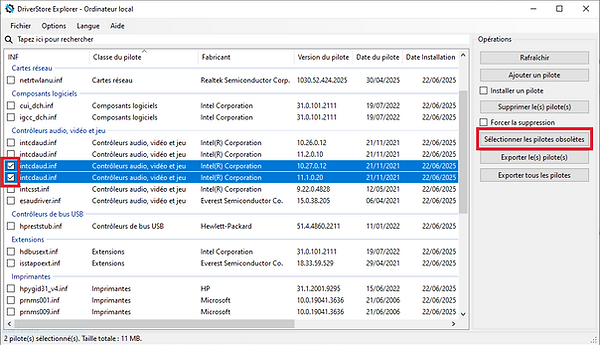
Une fois que vous êtes prêt et certain, appuyez sur le bouton "Supprimer le(s) pilote(s)" pour supprimer les lignes sélectionnées, et donc les pilotes correspondants. Deux fenêtres d’avertissement vont alors s’ouvrir : la première est utilisée pour confirmer la suppression des pilotes, tandis que la seconde montre les détails de la suppression réussie ou échouée.
Note : Dans le cas où, pour une raison ou une autre, l'un des drivers sélectionnés serait en cours d'utilisation, la suppression n'est pas effectuée. Vous avez la possibilité de "Forcer la suppression" en utilisant la boîte de dialogue prévue à cet effet, mais il est déconseillé de le faire.
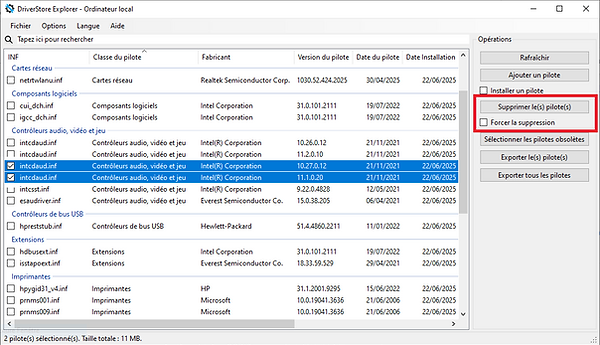
Exporter les pilotes
Quel que soit le motif, conserver une copie de ses pilotes peut vous faire économiser énormément de temps. En cas de réinstallation de Windows ou de panne, vous disposerez de toutes les ressources nécessaires pour remettre votre machine en état dans les meilleurs délais. Pour cela, cochez le ou les pilotes que vous souhaitez exporter au centre de la fenêtre et cliquez sur "Exporter le(s) pilote(s)", les lignes sélectionnées, et donc les pilotes correspondants seront sauvegardés. Pour une sauvegarde complète des pilotes présents sur votre PC, il vous suffit de cliquer sur "Exporter tous les pilotes". Une nouvelle fenêtre s'ouvre, choisissez le dossier de destination, validez en cliquant sur "Sélectionner un dossier" et patientez pendant la sauvegarde.
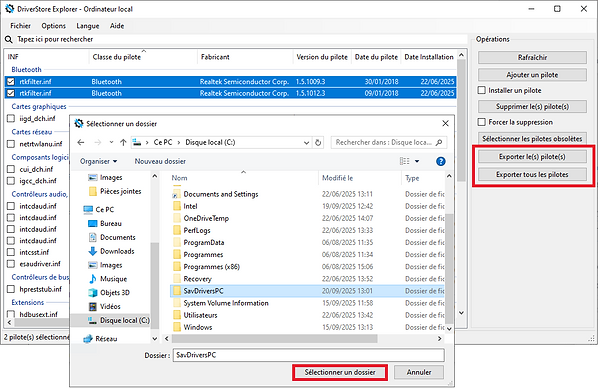
Installer un pilote
Si vous disposez d'un package de pilote, vous pouvez copier ses fichiers dans le répertoire à l'emplacement C:\Windows\System32\DriverStore\FileRepository. pour cela cliquer "Ajouter un pilote" et sélectionnez le package puis cliquer sur "Sélectionner un dossier" pour installer le pilote. Une fois le pilote installé, redémarrer l'ordinateur pour finir l'installation.
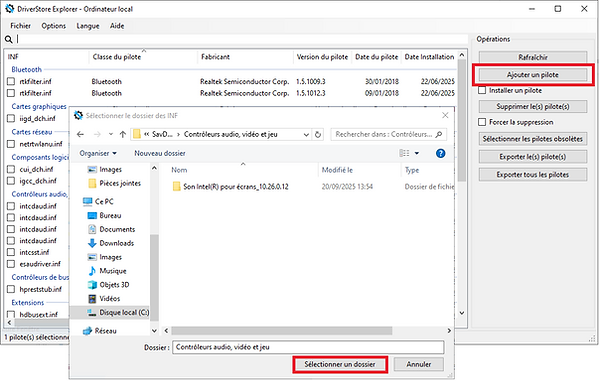
Exporter au format CSV
Avec DriverStore Explorer, il est envisageable d'exporter une liste au format CSV d'un pilote ou de tous les pilotes de l'ordinateur. Cela vous permettra de conserver une archive de vos données. Cliquer sur "Fichier" dans la barre de menu, puis sur "Exporter la liste des pilotes sélectionnés" ou "Exporter la liste des pilotes". Une fenêtre de l'Explorateur de fichiers s'ouvre, sélectionner un répertoire ou copier le fichier CSV, puis lui donner un "Nom au fichier" et cliquer sur "Enregistrer". Ce fichier sera récupérable sous toute application compatible au format .CSV

Afficher le fichier journal
Sur le Bloc-Notes Windows, vous pouvez voir un rapport d'activité de DriverStore Explorer au format log, ce qui vous permettra de sauvegarder toutes les actions entreprises lors de l'utilisation du logiciel. Cliquer sur "Fichier" dans la barre de menu, puis sur "Afficher le fichier journal". Le Bloc-Notes Windows s'ouvre et affiche la liste de toutes les actions que l'application a effectuées.
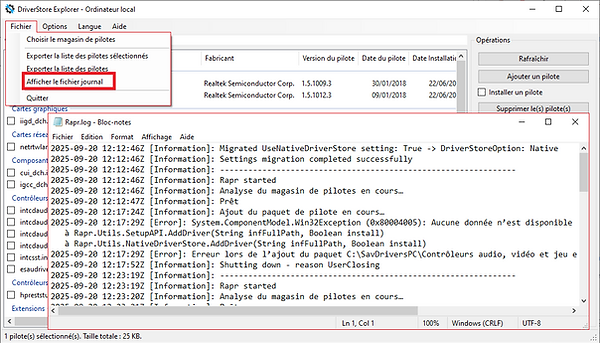
bottom of page


